全国高分辨率土地利用数据服务 土地利用数据服务 土地覆盖数据服务 坡度数据服务 土壤侵蚀数据服务 全国各省市DEM数据服务 耕地资源空间分布数据服务 草地资源空间分布数据服务 林地资源空间分布数据服务 水域资源空间分布数据服务 建设用地空间分布数据服务 地形、地貌、土壤数据服务 分坡度耕地数据服务 全国大宗农作物种植范围空间分布数据服务
多种卫星遥感数据反演植被覆盖度数据服务 地表反照率数据服务 比辐射率数据服务 地表温度数据服务 地表蒸腾与蒸散数据服务 归一化植被指数数据服务 叶面积指数数据服务 净初级生产力数据服务 净生态系统生产力数据服务 生态系统总初级生产力数据服务 生态系统类型分布数据服务 土壤类型质地养分数据服务 生态系统空间分布数据服务 增强型植被指数数据服务
多年平均气温空间分布数据服务 多年平均降水量空间分布数据服务 湿润指数数据服务 大于0℃积温空间分布数据服务 光合有效辐射分量数据服务 显热/潜热信息数据服务 波文比信息数据服务 地表净辐射通量数据服务 光合有效辐射数据服务 温度带分区数据服务 山区小气候因子精细数据服务
全国夜间灯光指数数据服务 全国GDP公里格网数据服务 全国建筑物总面积公里格网数据服务 全国人口密度数据服务 全国县级医院分布数据服务 人口调查空间分布数据服务 收入统计空间分布数据服务 矿山面积统计及分布数据服务 载畜量及空间分布数据服务 农作物种植面积统计数据服务 农田分类面积统计数据服务 农作物长势遥感监测数据服务 医疗资源统计数据服务 教育资源统计数据服务 行政辖区信息数据服务
Landsat 8 高分二号 高分一号 SPOT-6卫星影像 法国Pleiades高分卫星 资源三号卫星 风云3号 中巴资源卫星 NOAA/AVHRR MODIS Landsat TM 环境小卫星 Landsat MSS 天绘一号卫星影像
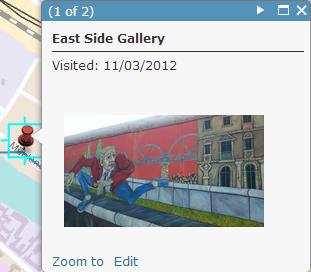
在您开始之前,您需要注册一个个人ArcGIS Online免费账户。你有一个帐户后,登录到ArcGISOnline,然后点击地图按钮开始构建地图你的旅行。在地图视图上,则单击Add按钮,然后单击创建可编辑图层。
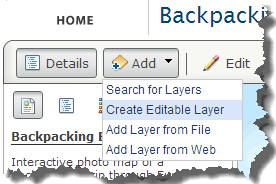
因为这一层将演示你的访问切入点,可以输入一个适当的名字,比如目的地。你可以使用默认的模板地图注释,然后点击创建。
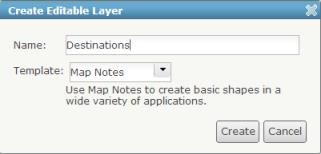
创建完成会在左边出行一个功能模板——用来添加要素,模板里面有一些点线面的要素,我们可以点击一个点符号,然后在地图上任意一个我们想要的地方点击,就会出现一个如下的提示框
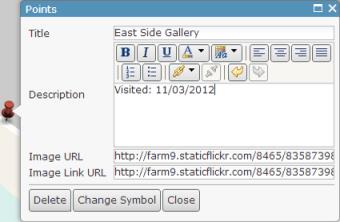
它可以被设置成一个目标点,我们可以给他命名,添加描述语言,同时也可以添加想要分享的图片。要想正确的显示图片,我们需要一个完整的图片链接地址。保存后点击添加的点要素,就会在提示框显示我们想要的图片,而且我们还可以继续对图片进行编辑或者缩放。
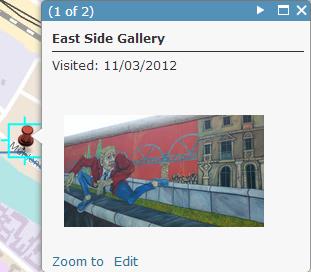
在地图上创建几个目的地点,并按照以上步骤进行,添加要素完成后点击保存,将编辑图层保存到自己账号中的一个文件夹下面,可以设置一个标题或标签,便于我们查找。
我们在地图上添加的要素是分散的,如果你想让别人知道你的行驶路线,我们可以用直线将目的地连接起来,每个目的地点通过相应导航点访问。为此,我们重复这个步骤添加另一个可编辑图层,给它一个适当的标题,并使用地图默认的模板。然后单单击功能模板中的线符号,添加到地图中,要确保从一个点到另一个点的准确性。可以先放大点,然后按住Ctrl键对齐到第一个点,点击创建线的起点。会出现一个定位的十字符。
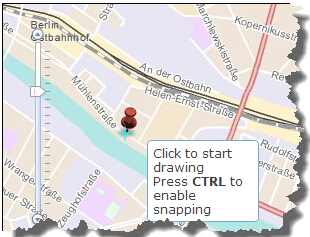
现在,我们依次导航到剩下的点,按住Ctrl键并在每一个目的地点击创建一个顶点。每一次都可以拖动到下一个顶点,当连接完所有的点时,双击完成线的创建。在弹出的对话框中可以填写描述信息,或者改变符号,完成后关闭对话框。为每个目的地创建书签,并放置到一个特定的地图位置,便于更清楚的了解。而要做到这一点,那我们需要在目的地单击书签按钮,天界书签,并提供一个名称。创建完书签,保存地图。
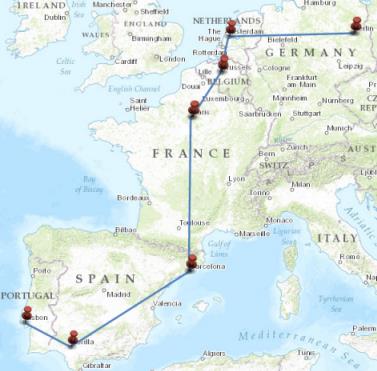
现在,点击分享按钮,确保与大家分享地图(公共)。你现在可以复制url并寄给你的家人朋友,让他们访问你的地图了。对于那些对交互地图感兴趣的,可以看看故事地图旅游模板。